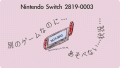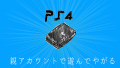我が家にクロームブック(ChromeBook)がきた日…。

みんなのクロームブックな!

しらべものとか、プログラミングとかできちゃうね!

youtubeみんのあり?

たまにねー!
部屋に持ち込むのはなしね!
なんつってはじまったのに、
- 兄ボーイ(中2スマホなし)いつの間にか自分専用機みたいに部屋に持ち込むようになってしまった。
- 22:00までという約束が23:00になってさらにそれ以降もやってる日がある…。
任せれば自分で管理できるようになってくれるとおもっていたんだけど…無理でした…。
というわけで、

ChromeBookにファミリーリンクによる時間制限をすることに決めました。
基本的に、Androidスマホのファミリーリンクと同じものですが、クロームブックでも同じように管理することができます。
- 成人向けコンテンツなどの制限
- アプリの購入制限、使用時間など
- 一日の時間制限(一日2時間!とか)
- 夜間を制限(夜10時までね!とか)
- などなど、このようなことを親が制限できます。詳しくは後ほど。
Googleアカウントがふたつ必要
クロームブックでつかってるGoogleアカウント
まず、管理される人(うちでは兄ボーイ中2)のグーグルアカウント(のメアドとパスワード)がもちろん必要です。
すでにChromeBookにログインするために使っているグーグルアカウントです。

Googleアカウントのパスワードって忘れちゃうんだよねー。
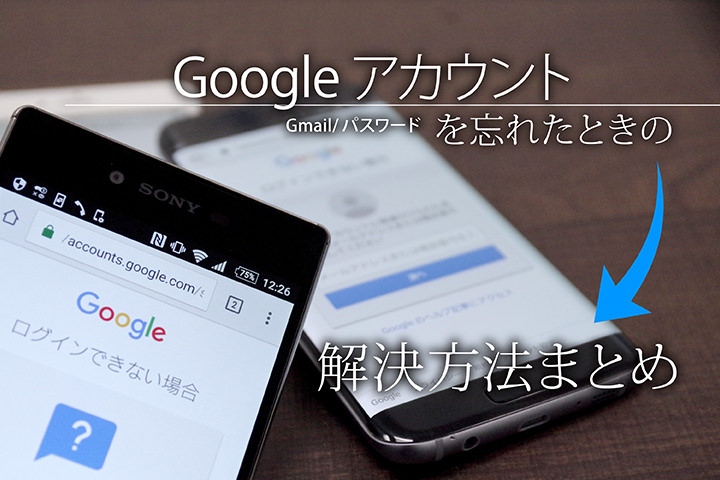
管理するGoogleアカウント
もうひとつ必要なのは管理する人(うちではワタクシ:父)のグーグルアカウント(のメアドとパスワード)
Android使用の方はスマホのGoogleアカウントがあれば大丈夫。
iPhoneだったりでグーグルアカウントを持ってない方でしたらグーグルアカウントを作りましょう。
うちの場合、家族みんなでの使用を前提としていたのでChromeBookに父用のアカウントを使用してました。
なので、息子用に新しくアカウントを作ってそちらに移行させようとしたのですが…

やだ。LINEとか移動すんのやだ(思春期)

LINEの設定ってログインすりゃあ持ち越されるだろ(ぜんぜん知らんけど)だから大丈夫だよ(わかんないけど)

やだ、ごちそうさま(スタタタ…)

むー…。
というやりとりがあったので新しく管理用にグーグルアカウントをつくりました…。
うちのように、スマホとChromeBookのアカウントが同じという場合は新しくアカウントを作る必要がありますね。
\マイクラだったらプログラミングも楽しい/
クロームブックでファミリーリンクを設定する
設定
まず画面の右下→設定(歯車マーク)をクリック。
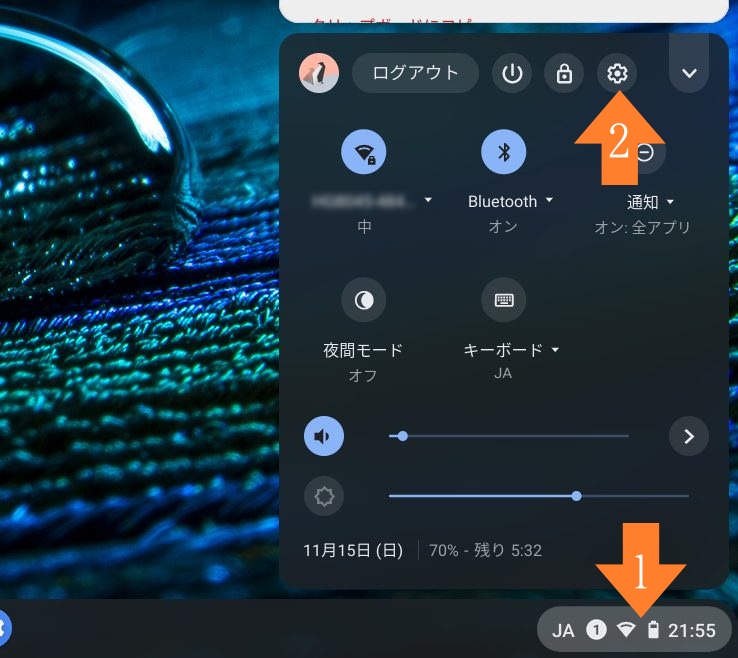
セキュリティとプライバシー
アカウント
保護者による使用制限の「設定」をクリック
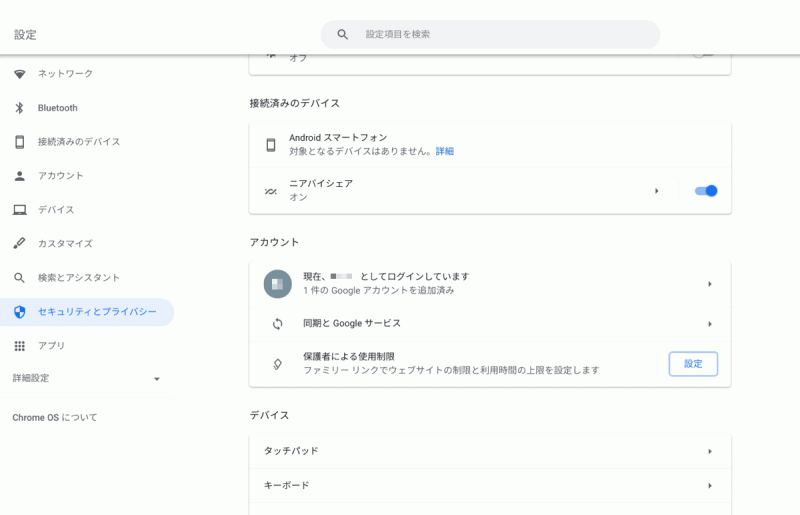

あとは指示通りに管理、管理される側両方のGoogleアカウントなどを入力していくだけ!
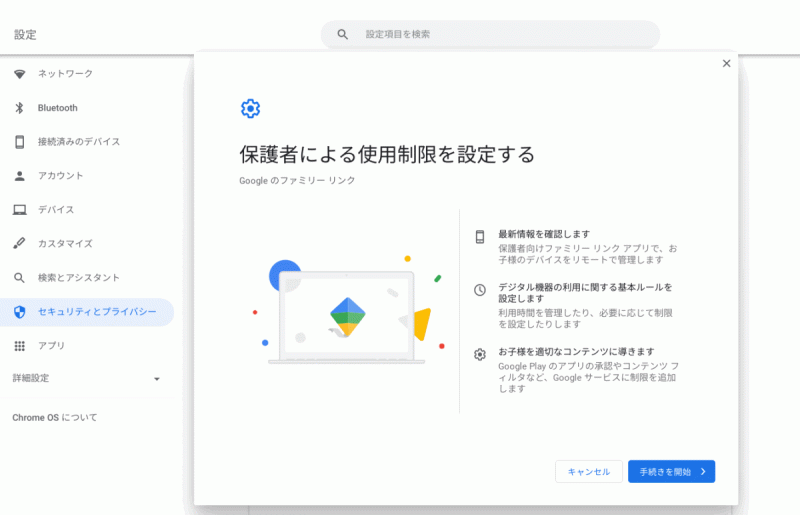
さあ、インストールだっ!
ファミリーリンクのアプリが入ってない場合は、インストールされます。
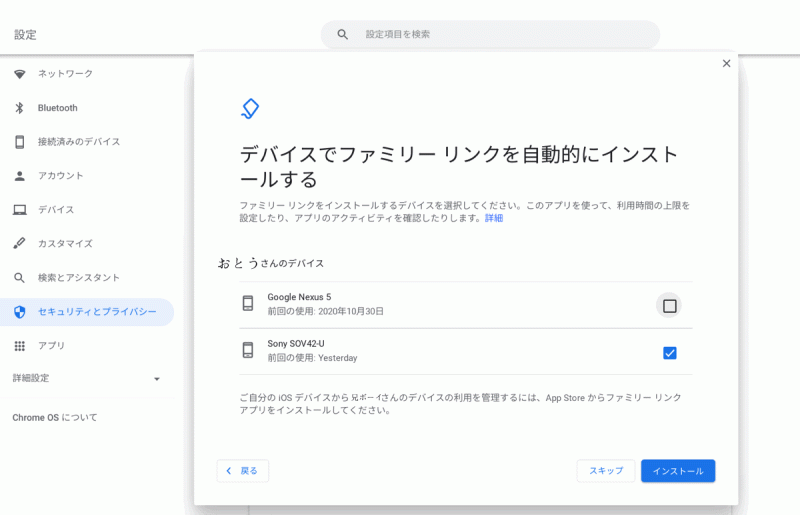
ChromeBookから一度自動でログアウトされます。
そしてログイン。
この時にファミリーリンクと同期します。
これでオッケー!意外と簡単でした。
管理用のスマホでできてるか確認してみましょう。
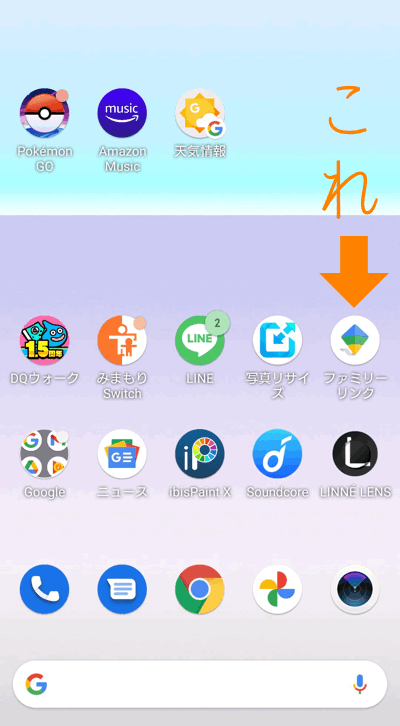
ファミリーリンクにもうひとつ追加する場合
ちなみにファミリーリンクで2人分(アカウント2つ分)の管理する場合は別にもうひとつグーグルアカウントを作って、クロームブックに登録して、同じように保護者による使用制限の設定をします。
こんな感じでふたつのアカウントを管理できるようになります↓
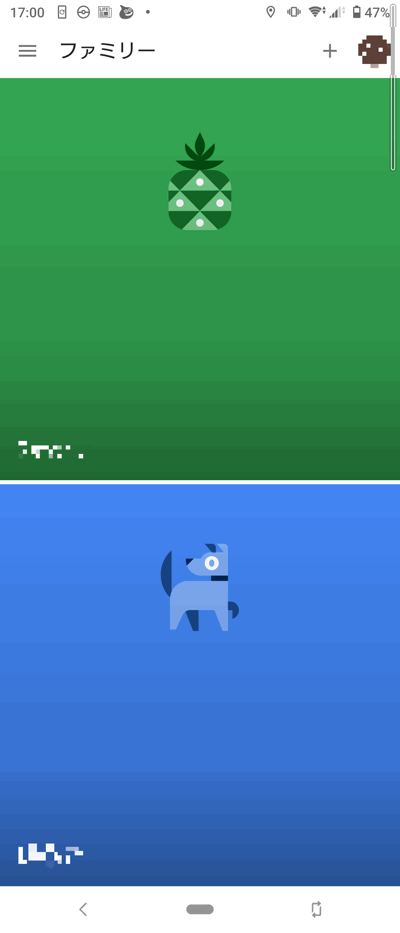
ファミリーリンクでできること
保護者による設定
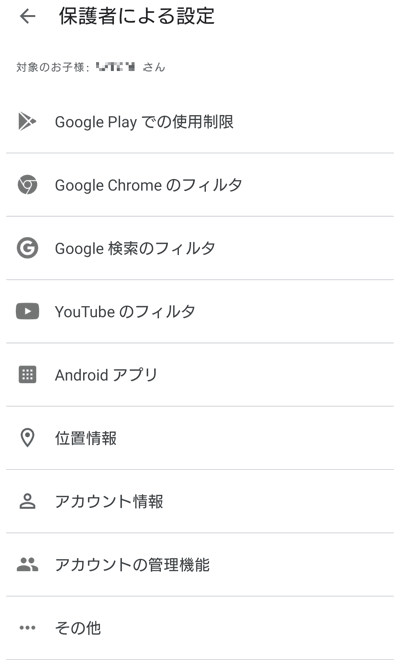
- GooglePlayでの支払い
- Google検索のフィルタ(成人向けコンテンツ、ウェブサイトなど)
- Youtubeの制限付きモード(youtubeキッズ)
- 位置情報
- などが設定できます。
アプリ毎の使用時間の確認
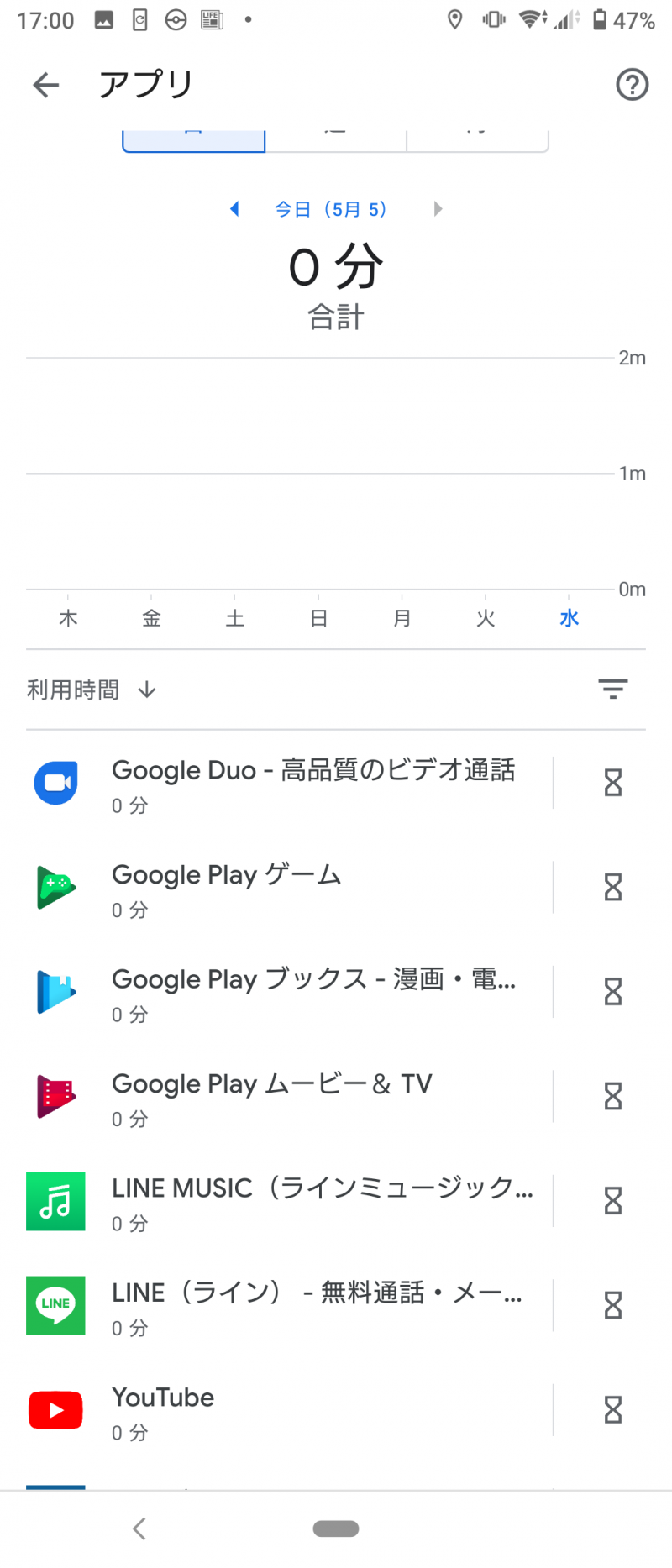
この日はインストールしたてなので0分です。
翌日からはお見せしたくないくらいの時間でLINEやってます…。
即ロック、一日の利用時間の上限、おやすみ時間
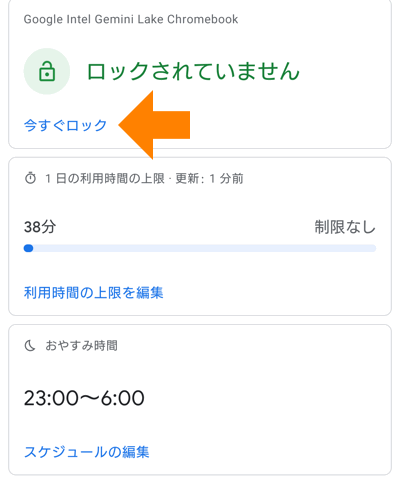

あいつ!ふざけやがって今すぐロックしちゃる!!というときに使える『即ロック』。
できるだけ、というか使わないようにしたいぞ…
一日の利用時間の上限を設定
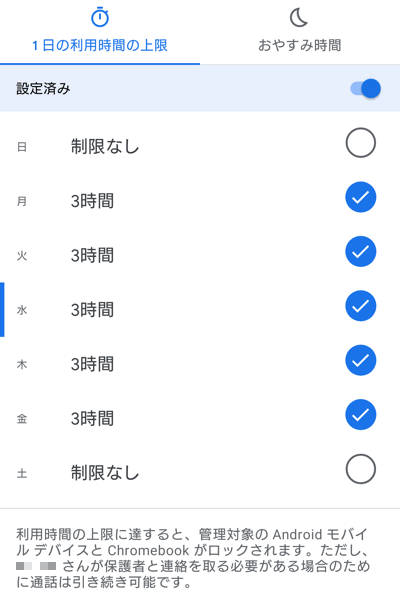
クロームブックは一日3時間までだよ!という感じで時間制限をかけます。
1週間分細かく設定できます。
おやすみ時間の設定
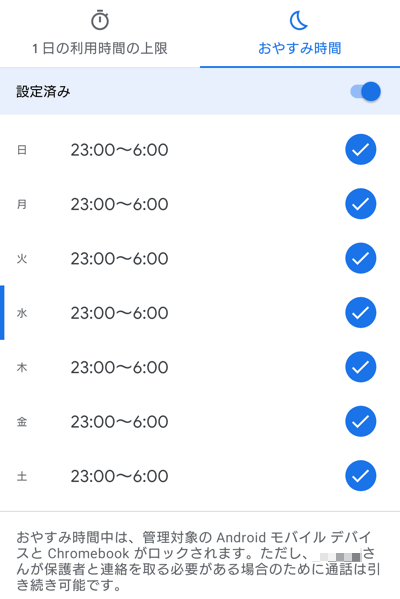

11時になったらロックがかかるからな!
(ほんとは夜10時までにしたい)
朝は…まあ6時から使えるぞ。
インストールしたアプリ
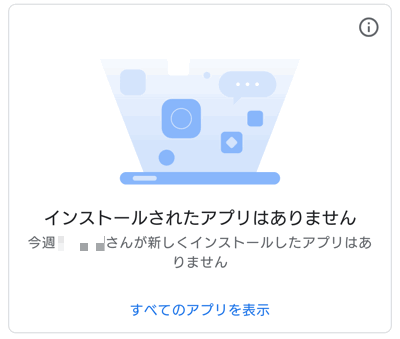
インストールしたアプリが手に取るように(というか文字通り手の中のスマホで)わかる。
位置情報
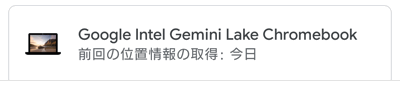
位置情報がわかる。
基本的にはAndroidスマホの保護者管理用アプリをクロームブックでも使えるということなので、位置情報もわかります。
クロームブックの場合持ち出すことは少ないのであまり使い道はありませんが、お友達の家にもっていったりしたらわかります。
まとめ
ということで、中2の息子のクロームブック管理用にGoogleファミリーリンクをいれてみました。
成人向けコンテンツ
成人向けコンテンツの制限は、一応できますが抜け道もあります(ここでは書きませんが)。
うちの場合はそこはまあいいかなという感じです。
気になるYoutubeの制限
夢中になってみてしまう、途中でやめられない『Youtube』
Googleファミリーリンクでは、一日の時間制限とおやすみ時間による管理ができます。
Youtubeだけを個別に時間管理したいという場合は、下のリンク先に便利な拡張機能があります。
ただし抜け道はいっぱいありますので、こどもたちとの知恵競べですね…。
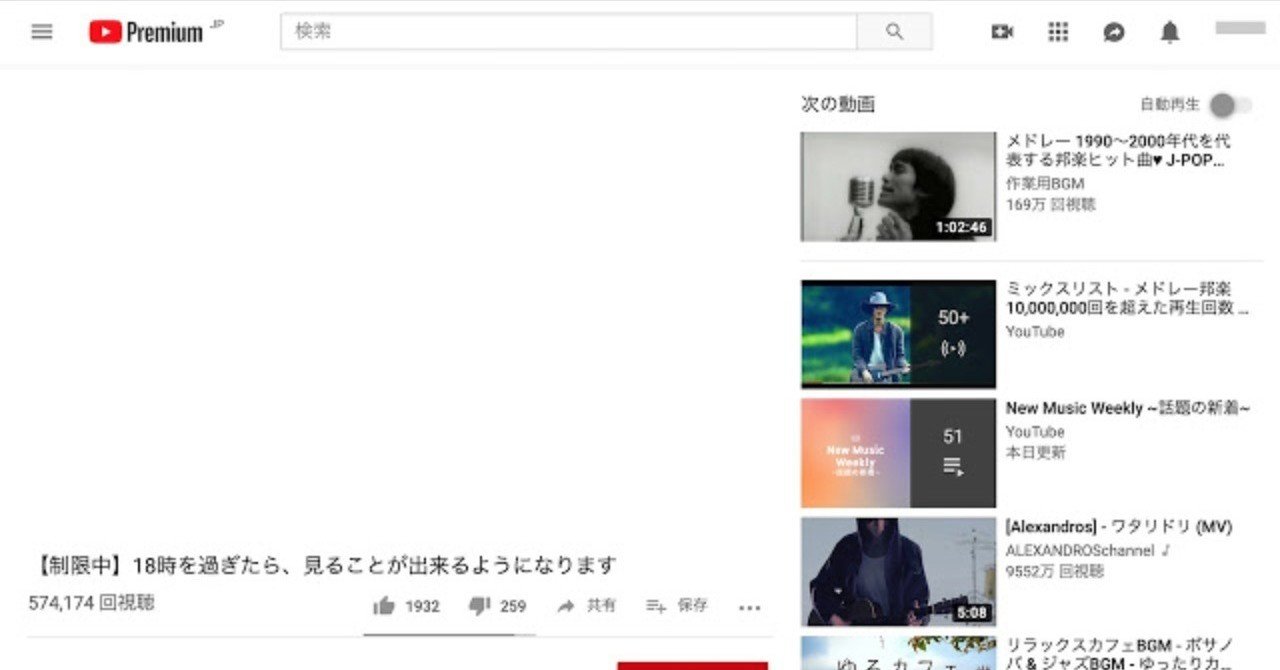
うちの場合
いつの間にか、なあなあになってしまった我が家のクロームブック時間…。
さすがに自由すぎるし、毎日怒るのも疲れる。
でもせめて試験前はガッチリ制限したいということもあり今回Googleファミリーリンクを導入しました。
とはいえ「23時まで」。ほぼ使い放題であります…。

時間を制限したって勉強はしないんだけどね…。わかっちゃいるけど…。
でも本心としては、何もできない時間で本を読んだり、空想したり、絵を書いたり、ギターを弾いたり、してほしい…。
クロームブック買うなら
クロームブックからウインドウズパソコン、タブレットにモニターなどなどレノボ公式サイトのセール会場です↓
タイミングが合えばお買い得!

ちなみにうちのはHPのこれ↓
Amazonで買いました。3万5千円くらい。